Jak nastavit zvuk ve Skype: průvodce krok za krokem
Tento krátký materiál podrobně popisuje způsob úpravy zvuku v aplikaci Skype. Velmi často se po přeinstalaci tohoto programu vyskytly problémy se zvukem. Jejich řešení budou navržena v tomto článku.

Etapy
Algoritmus pro nastavení zvuku ve Skype se skládá z následujících kroků:
Zkontrolujeme správnost připojení.
Testujeme přítomnost zvuku a v jeho nepřítomnosti instalujeme ovladače.
Nastavte úroveň hlasitosti softwaru.
Vyberte zdroj zvuku.
Testujeme přítomnost zvuku.

Připojení
Prvním důvodem, proč v programu Skype není žádný zvuk, je nesprávné přepnutí systému reproduktorů. Reproduktory nebo sluchátka k počítači lze připojit buď pomocí 3,5 mm audio portu, nebo pomocí USB. V prvním případě by zásuvka pro připojení reproduktorů měla být kolem obvodu barevně zelená. Přesně stejný barevný schéma by mělo být na čepu se systémem reproduktorů. Ale ne všichni výrobci dodržují obecně uznávané normy. Někdy použijte nestandardní barvu při označování, například černé nebo šedé barvy. V takovém případě je třeba se zaměřit na symboly umístěné na zadní straně systémové jednotky. Systém reproduktorů se připojí k zdířce vedle kterého jsou nakresleny sluchátka. Přepínání je mnohem jednodušší při připojení reproduktorů k portu USB. V tomto případě můžete použít libovolný z nich, ale lepší než ty, které jsou na zadní straně počítače. Jsou integrovány do základní desky a musí být připojeny k počítači. Ale porty na přední straně počítače nejsou vždy zapojeny.
Ovladače
Pokud zvuk nefunguje v programu Skype, může to být problém s ovladači, tedy s programem, který ovládá systém reproduktorů osobního počítače. Nemáte-li problémy s přehráváním zvukových nahrávek, můžete tento krok přeskočit. A proto provádíme následující manipulace:
Na ploše ukazujeme ukazatel manipulátoru na ikonu "Počítač".
Stiskněte pravé tlačítko manipulátoru a vyberte položku nabídky "Vlastnosti".
Poté přejděte na záložku "Správce zařízení".
V dalším kroku otevřete položku "Zvukové zařízení".
Pokud nejsou před zvukovou kartou žádné značky, je vše v pořádku, jinak nainstalujte ovladače. Nejjednodušší způsob, jak to udělat, je použití kompaktního disku, který je dodáván se základní deskou (pokud je do něj integrována zvuková karta) nebo přímo se zvukovým adaptérem (pokud je externí). Nejsou vždy k dispozici a model zvukové karty není znám. V tomto případě je nejlepší použít speciální nástroj, jako je například DriverPack Solution. Vybere nejlepší software a automaticky jej nainstaluje.
Tak je vyřešen nejen problém s přehráváním zvuku ve Skype, ale také úplně na osobním počítači.

Nastavte úroveň hlasitosti
Dalším důvodem, proč v programu Skype není žádný zvuk, je vypnutí zvuku nebo jeho nízká hlasitost. V takovém případě musíte jít na panel zvuku. Chcete-li to udělat, vynechejte ukazatel manipulátoru v pravém dolním rohu displeje. Najdeme zde obraz reproduktoru a na něj klikneme pravým tlačítkem. V otevřeném okně nastavte požadovanou úroveň hlasitosti posunutím posuvníku. Také je třeba vypnout zaškrtávací políčko vedle titulku "Vypnuto". Další důležitý bod: zkontrolujte hlasitost reproduktorů nebo sluchátek. Pokud je jejich zvuk minimální nebo je vypnutý, bude obraz stejný jako při slabém posuvu zvukové lišty nebo zaškrtávacím políčkem "Vypnuto".
Nastavte zdroj zvuku
 Nyní se budeme přímo zabývat tím, jak zvuk ve Skype fungovat. Spusťte tento program a zadejte ho pomocí přihlašovacího jména a hesla. Poté přejděte do nabídky s názvem "Nástroje", ve kterém vybereme položku "Nastavení". Potom se přesuneme na "Nastavení zvuku". Zde upozorňujeme na rozbalovací seznam vedle slov "Dynamika". Obsahuje všechna zvuková zařízení nainstalovaná v systému. Vybíráme v něm přesně ten vnější akustický systém, který hodláme používat. Poté změny uložte kliknutím na příslušné tlačítko a zavřete toto okno.
Nyní se budeme přímo zabývat tím, jak zvuk ve Skype fungovat. Spusťte tento program a zadejte ho pomocí přihlašovacího jména a hesla. Poté přejděte do nabídky s názvem "Nástroje", ve kterém vybereme položku "Nastavení". Potom se přesuneme na "Nastavení zvuku". Zde upozorňujeme na rozbalovací seznam vedle slov "Dynamika". Obsahuje všechna zvuková zařízení nainstalovaná v systému. Vybíráme v něm přesně ten vnější akustický systém, který hodláme používat. Poté změny uložte kliknutím na příslušné tlačítko a zavřete toto okno.
Test
Ve finální fázi, jak nastavit zvuk ve Skype, musíte provést testování a ujistit se, že systém je plně funkční. Chcete-li to provést, v otevřeném okně tohoto programu musíte provést následující manipulace:
Přejděte do nabídky "Nástroje". Stejnou akci je možné provést stisknutím klávesy "Alt" a "A" (tato kombinace funguje pouze na rozložení ruské klávesnice).
V dalším kroku vyberte "Nastavení".
Dále přejděte do části "Nastavení zvuku".
Ve spodní části okna klikněte na nápis "Proveďte zkušební hovor".
Pak okno zavolá. Ihned auto informátor oznámí, že po pípnutí po dobu 10 sekund můžete nahrávat hlasovou zprávu.
Po uplynutí 10 sekund se automaticky spustí zpráva, která byla dříve zaznamenána.
Pokud je něco špatně, vrátíme se do první fáze a zkontrolujte, co se stalo špatně.
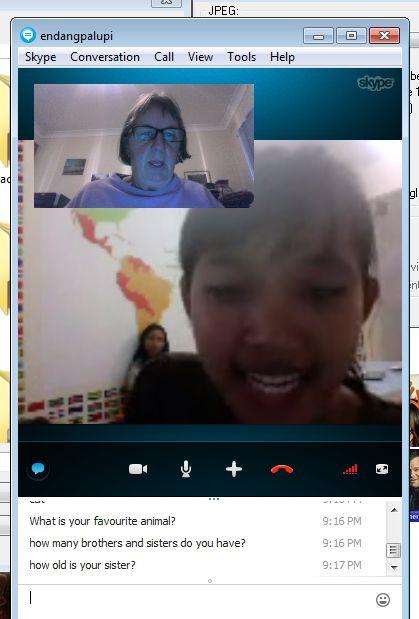
Shrnutí
Jak lze vidět ze všeho, co bylo řečeno předtím, není příliš složité, jak upravovat zvuk ve Skype. Dokonce i nováček, který se relativně nedávno začal seznámit s digitální technologií, se s tímto úkolem dokáže vypořádat, takže si užíváme a přizpůsobujeme reproduktorový systém pro potřeby Skype. To rozhodně není velký problém.